手机水星路由器设置(手机水星路由器设置教程登陆地址)
无线路由器可以为电脑、手机、Pad等终端提供有线、无线网络,路由器连接宽带线路后,所有的终端就可以通过路由器上网。
一、线路连接
将前端上网的宽带线连接到路由器的WAN口,上网电脑连接到路由器的1/2/3/4任意一个LAN口。注意:宽带线一定要连接到路由器WAN口,电脑连接1234任意一个端口。
路由器的默认无线信号是Mercury_XXXX,且没有密码。如果您使用笔记本、手机等无线终端来设置路由器,请连接该信号并按照下一步操作。
二、上网设置
1、登录路由器管理界面
打开浏览器,清空地址栏并输入管理地址:melogin.cn(或输入IP地址192.168.1.1),回车。初次登录界面需要设置一个路由器的管理密码,后续凭该密码才能进入管理路由器。请务必牢记。
2、输入宽带账号和密码
路由器会自动检测上网方式,如检测为 宽带拨号上网,在对应设置框中输入运营商提供的宽带账号和密码,并确定该账号密码输入正确,点击 下一步。如果上网方式检测为自动获得IP地址或固定IP地址上网,请根据向导提示操作,填写对应参数即可。注意:76%的用户因为输错宽带账号密码导致无法上网,请仔细检查输入的宽带账号密码是否正确,注意区分中英文输入、字母大小写、后缀是否完整等。如果不确认,请咨询宽带运营商。
3、设置无线参数
分别设置2.4G和5G网络的 无线名称 和 无线密码,无线名称 建议使用数字、字母组合,请勿使用中文或特殊字符,并设置8位及以上的无线密码。建议2.4G和5G无线网络的无线名称不要设置为完全相同;如果勾选 同2.4G无线密码,则2.4G与5G的无线密码相同。点击 下一步。注意:单频无线路由器只需要设置2.4G无线参数。
4、完成设置
点击 确认,完成设置向导。
三、确认联网成功
设置完成后,进入路由器管理界面,在 常用设置 > 上网设置 中,如在上网设置图标上显示打钩,即表示网络连接成功。
至此,路由器已经设置完成。电脑连接路由器后可以直接打开网页上网,不用再使用电脑上的"宽带连接"来进行拨号了。
如果您还有其他电脑需要上网,用网线直接将电脑连接在路由器1234任意一个空闲的LAN口即可上网;如果是笔记本、手机等无线终端,连接上路由器的无线信号即可上网,不需要再配置路由器。
你好!用手机设置水星无线路由器密码的方法如下:
1、首先,手机需要打开WIFI且连接到要设置的无线路由器上。
2、接下来两步和电脑中一样,打开浏览器,在地址中输入无线路由器的IP地址,如192.168.1.1,然后再点击“进入”。
3、马上打开用户登录页面,输入正确的帐号和密码后,触摸“用户登录”。
4、帐号和密码验证通过后即会进入无线路由器后台管理页面,首先显示的是“状态”页面和导航链接。
5、选择“设备信息”,再滚动到页面底部,可看到详细的“设备基本信息”。
6、再选择“以太网接口信息”,同样再滚动到页面底部,可看到详细的网络和客户端信息。
7、再选择“WLAN接口信息”,同样滚动到页面底部,可看到已存在的详细的无线网络配置信息。
8、同时设定需要的配置信息,继续滚动到页面底部,选择“保存/应用”按钮,保存配置信息。
9、在导航链接处选择“广域网访问设置”,再滚动到页面底部,可看到“WAN”和“网络信息”,接需要配置好后“保存/应用”(有的路由器这里不能配置)。
10、然后,选择“用户管理”,滚动到页面底部,可以在“访问控制”里面更改路由器后台管理员的帐号和密码,设定完成后选择“保存/应用”即可。
11、所有的设定配置完成后,需要选择“设备重启”链接重新启动无线路由器以使设置生效。
第一、路由器线路连接
1、请把你的.水星双频路由器上的WAN接口,用网线连接到猫的网口。
如果你家宽带没有用到猫,就把入户的宽带网线,插在路由器的WAN口。
2、把你的电脑,用网线连接到路由器1、2、3、4号接口中任意一个。
注意问题:
用电脑设置无线路由器的时候,并不需要电脑可以上网哦!只要路由器的线路连接是正确的,电脑就可以对路由器进行设置。
第二、设置路由器上网
1、设置登录密码
在电脑浏览器中输入:melogin.cn,打开设置界面——>然后根据页面提示,给你的这台水星双频路由器设置一个登录密码,如*。
可能遇到的问题:
在电脑浏览器中输入:melogin.cn 后,打不开路由器的设置界面。
2、设置上网参数
此时,你的水星双频路由器,会自动检测、选择上网方式。等待几秒钟,根据系统自动选择的上网方式,然后设置对应的上网参数信息。
(1)、如果路由器检测到“上网方式”是:宽带拨号上网 ——>那么你需要在页面中填写“宽带账号”、“宽带密码”信息——>然后点击“下一步”。
(2)、如果路由器检测到“上网方式”是:自动获得IP地址 ——>直接点击“下一步”
3、设置无线参数
在页面中,分别设置你这台路由器的 2.4G无线网络名称和密码、5G无线网络名称和密码。
注:普通的单频无线路由器,是没有5G无线网络设置这个选项。
说明:
①、Wi-Fi密码,建议用 大写字母+小写字母+数字+符号 的组合来设置,并且密码长度要大于8位。
②、、无线名称,建议用字母、数字或者字母与数字的组合进行设置。切勿用中文汉字设置,因为部分手机、平板电脑、笔记本电脑等无线设备,并不支持中文名称的无线信号。
4、结束设置
点击页面中的“√”,结束对水星MAC1200R无线路由器的设置。
第三、检查设置是否成功
需要重新连接新的wifi,随便打开网页就知道能否上网了。
宽带网线或猫出来的网线连接路由器的WAN口,手机通过无线WIFI连接上水星路由。
在没有电脑的情况下,现在很多路由器是可以通过手机来设置的。常用的方法是手机先连接到MW305R路由器的wifi信号——>在手机浏览器中输入192.168.1.1打开设置界面——>然后按照提示设置新上网。
下面以水星MW305R为例说明手机使用app设置过程:
1、通过应用市场或者扫描二维码下载安装水星路由器管理APP并打开。
2、然后点击“立即体验”。
3、在“管理员密码”、“确认密码”后面,自己填写一个密码——>点击“下一步”。
4、填写“宽带账号”、“宽带密码”——>点击“下一步”。
5、在“无线名称”后面,自定义设置wifi名称——>在“无线密码”后面,自定义设置wifi密码——>点击“下一步”。
6、设置完成,点击“确认”。

 0
0 
 0
0 
 0
0 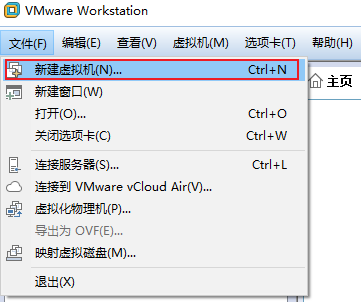
 0
0 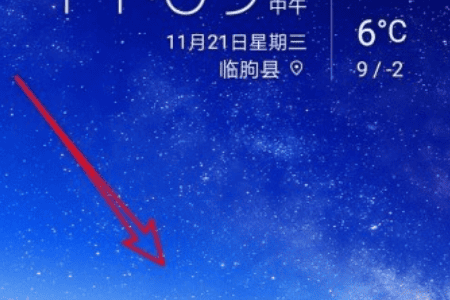
 0
0 
 0
0 
 0
0 
 0
0 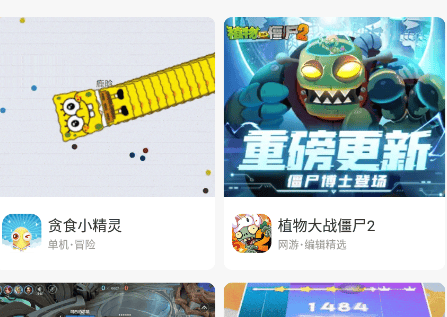
 0
0 
 0
0